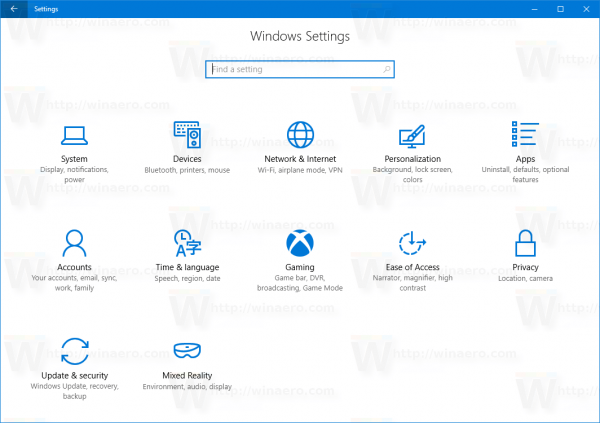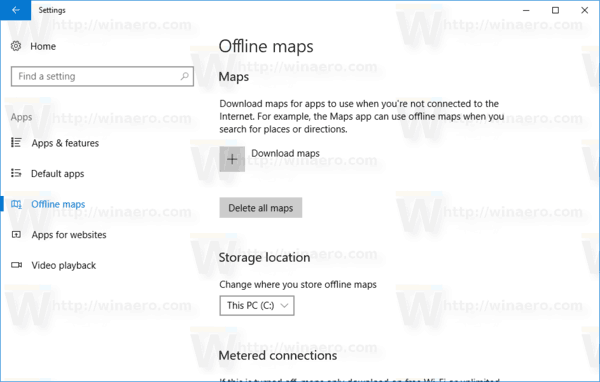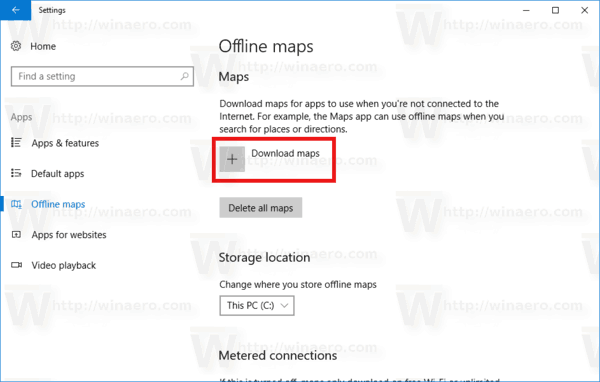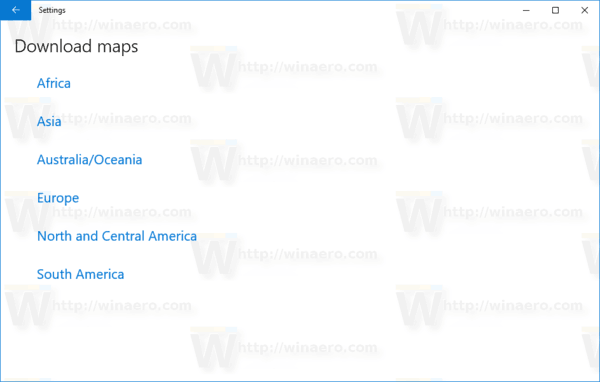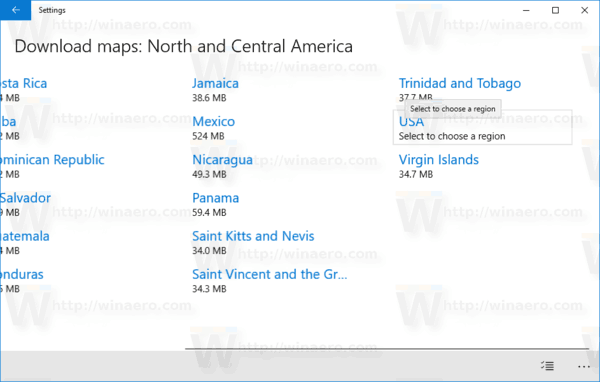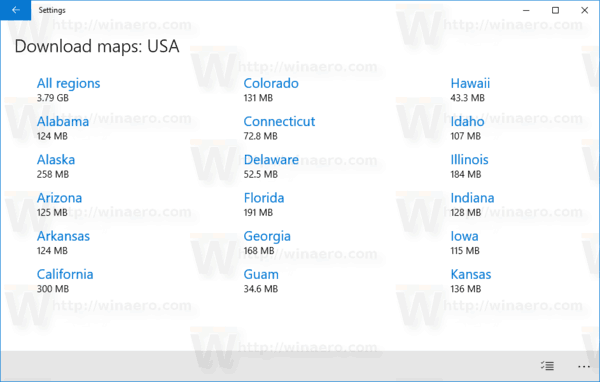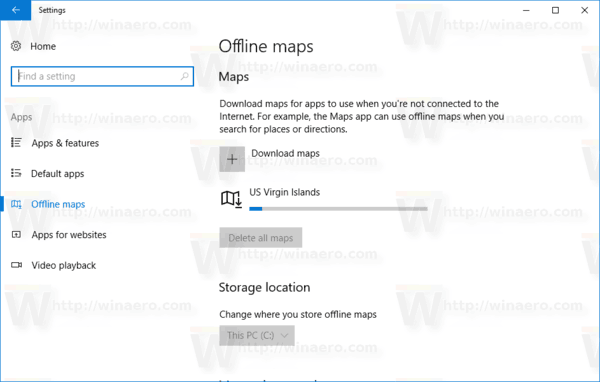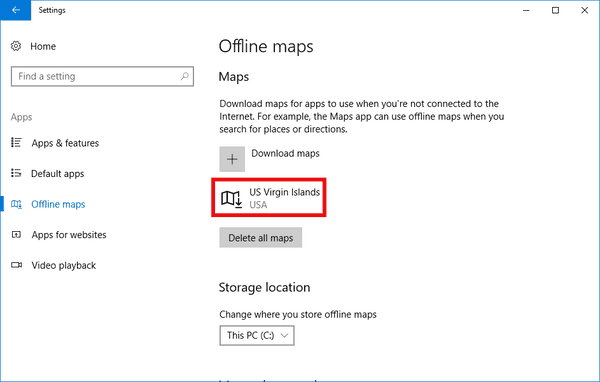Windows 10 hadir dengan aplikasi Maps built-in yang didukung oleh Bing Maps. Ini adalah jawaban Microsoft sendiri untuk Google Maps yang tersedia di Android dan online. Peta dapat berguna karena navigasi suara dan petunjuk arah belokan demi belokan. Mereka dapat digunakan dengan cepat untuk menemukan arah atau menemukan bangunan. Untuk menggunakan Maps saat offline, Anda dapat mendownloadnya terlebih dahulu. Berikut adalah cara melakukannya di Windows 10.
Aplikasi peta memiliki mode lanskap dan mendukung petunjuk arah belokan demi belokan untuk informasi sekilas sehingga Anda dapat menonton layar perangkat seluler Anda saat dalam perjalanan. Aplikasi peta juga memiliki mode transit terpandu yang bagus yang dilengkapi dengan pemberitahuan untuk perhentian Anda.

Aplikasi Maps memiliki bagiannya sendiri di Pengaturan. Sebaiknya unduh peta penting Anda sehingga tersedia bahkan saat perangkat Anda tidak memiliki konektivitas internet. Sangat mudah untuk membuat Peta offline - cukup ikuti langkah-langkah di bawah ini.
Untuk mengunduh peta offline di Windows 10 , lakukan hal berikut.
- Buka Aplikasi pengaturan .
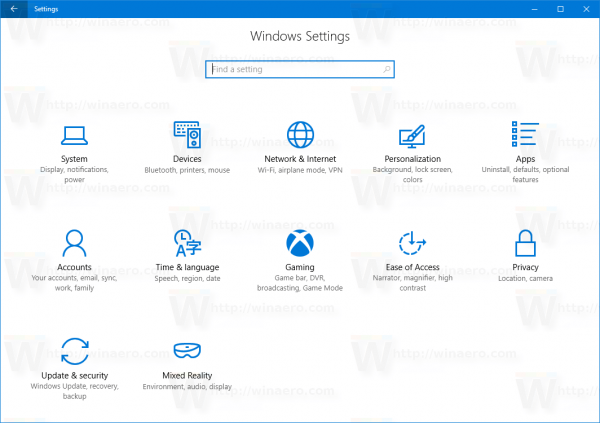
- Buka Aplikasi & keamanan -> Peta.
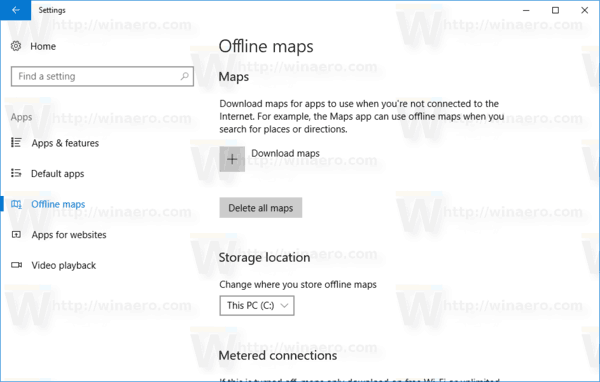
- Di sebelah kanan, klik tombolnyaUnduh peta.
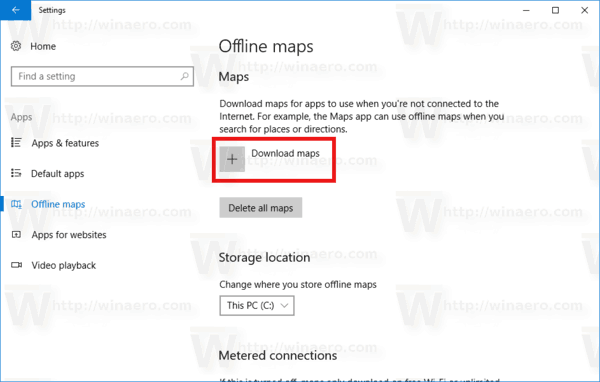
- Daftar wilayah akan muncul. Pilih tempat yang ingin Anda unduh peta.
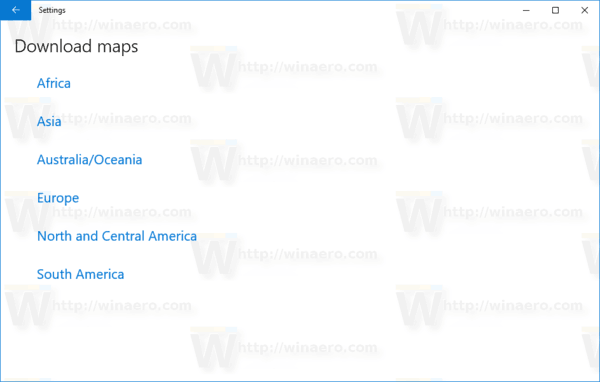
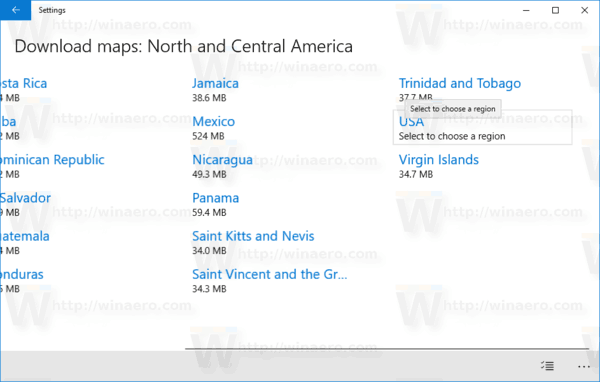
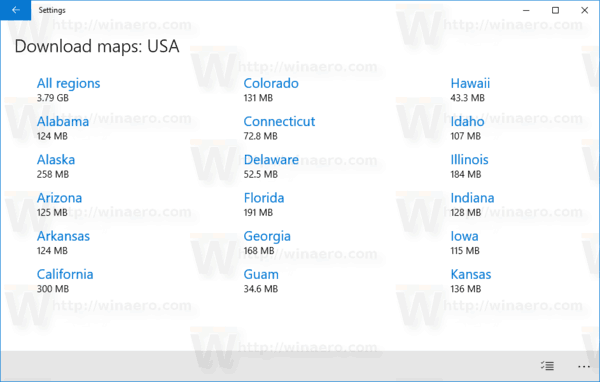
- Saat download selesai, peta offline akan muncul di bawah Maps. Ini akan tersedia untuk semua pengguna perangkat.
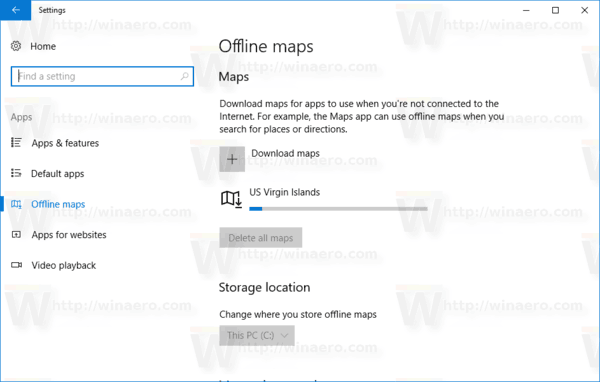
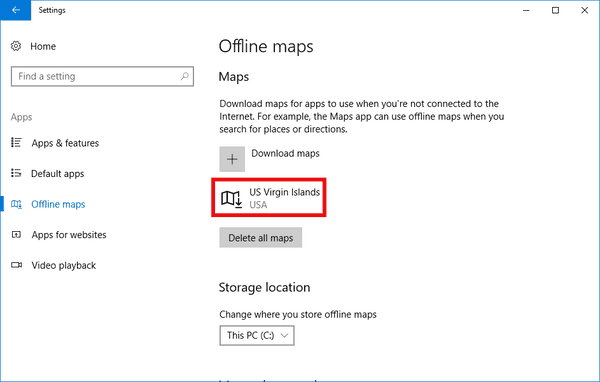
Semua tempat favorit Anda yang disimpan akan tersedia secara offline. Simpan tempat yang ingin Anda kunjungi ke daftar favorit Anda dan dapatkan ke tujuan Anda terlepas dari konektivitasnya. Peta juga memiliki integrasi Cortana yang dalam. Anda dapat memilih untuk diingatkan secara otomatis untuk mendownload peta offline sebelum Anda pergi berlibur.
cara menemukan alamat ip untuk server minecraft